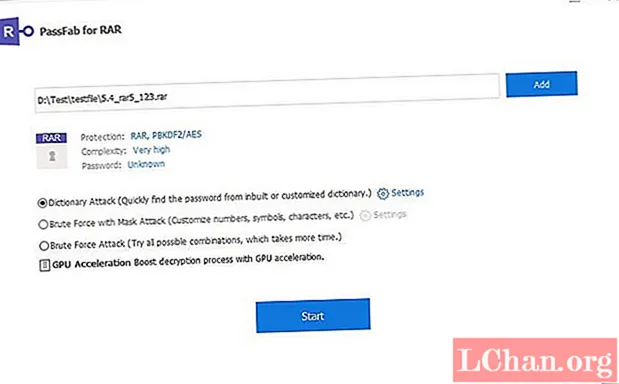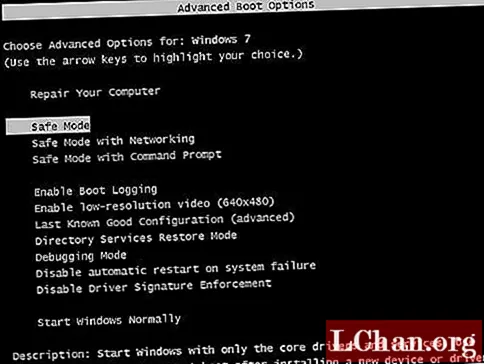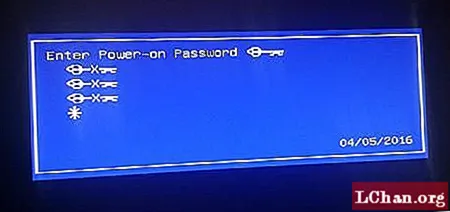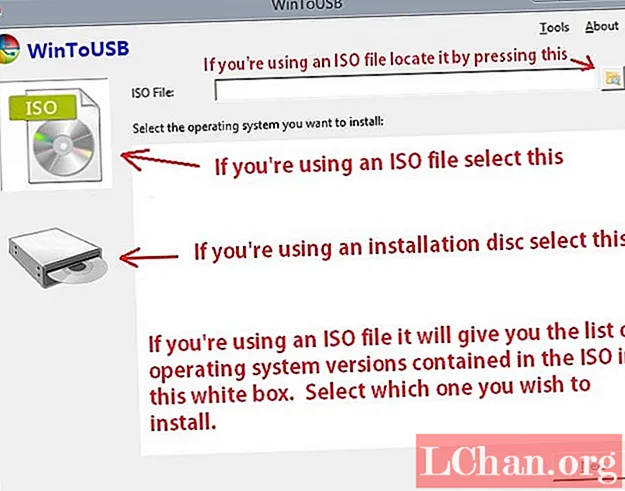
Садржај
- Секција 1.Шта је ВинТоУСБ?
- Одељак 2. Да ли је ВинТоУСБ безбедан?
- Одељак 3. Где преузети ВинТоУСБ?
- Одељак 4. Колико треба ВинТоУСБ да се инсталира?
- Одељак 5. Како да користим ВинТоУСБ?
- Одељак 6. ВинТоУСБ алтернатива
- Запакуј
ВинТоУСБ се може користити ако желите да покренете оперативни систем Виндовс на УСБ флешу или чврстом диску. Али постоје одређене ствари које требате знати пре него што користите овај софтвер на рачунару, укључујући системске спецификације и ствари које можете очекивати ако га користите. Овај чланак истражује све ове аспекте ВинТоУСБ-а.
Брза навигација:
- Одељак 1. Шта је ВинТоУСБ?
- Одељак 2. Да ли је ВинТоУСБ безбедан?
- Одељак 3. Где преузети ВинТоУСБ?
- Одељак 4. Колико треба ВинТоУСБ да се инсталира?
- Одељак 5. Како да користим ВинТоУСБ?
- Одељак 6. ВинТоУСБ алтернатива
Секција 1.Шта је ВинТоУСБ?
Преносни ВинТоУСБ је у основи софтвер или креатор Виндовс то Го који вам помаже да лако покренете оперативни систем Виндовс на спољном УСБ флеш диску или чврстом диску. Једноставан је за употребу, а све што треба да урадите је да следите неколико једноставних корака и моћи ћете да креирате преносни Виндовс у распону од Виндовс 7 до 10 користећи директно ИСО или другу датотеку слике или ЦД / ДВД погон.
Такође се може користити ако желите да копирате постојећи оперативни систем Виндовс на спољни погон. Осим тога, ако сте заинтересовани за стварање УСБ погона за Виндовс прединсталационо окружење (ВинПЕ) који се може покренути, тада можете користити ВинТоУСБ за копирање података на ВинПЕ на тај УСБ погон и учинити га покретачким. Његов интерфејс такође пружа детаљна упутства о томе како га користити за инсталирање Виндовс / ВинПЕ на спољни диск.
Одељак 2. Да ли је ВинТоУСБ безбедан?
ВинТоУСБ можете преузети бесплатно, а поврх тога је потпуно сигуран. Многи људи широм света га користе за инсталирање ВинПЕ / Виндовс на УСБ погон и покретање програма са тог погона. Важно је да предузмете праве кораке док га користите и не оштетите свој систем погрешним корацима.
Такође, овај софтвер мора да се преузме са неке угледне веб локације, тако да у ваш систем не дође малвер. Ако следите ова упутства, онда је ВинТоУСБ за вас потпуно сигуран.
Одељак 3. Где преузети ВинТоУСБ?
ВинТоУСБ можете преузети са оригиналне веб странице „еасиуефи“, јер је ова компанија творац овог софтвера, а одатле ћете добити оригиналну софтверску верзију која је доступна у бесплатној верзији, као и у верзији која се плаћа. Осим тога, за његово коришћење можете да користите познате веб локације попут „тецхспот“ или „филехиппо“.
Само се уверите да је веб локација са које преузимате софтвер добро позната и да ћете бити добро. Такође можете прочитати рецензије које на веб локацији пружају стварни корисници како бисте били сигурни да добијате прави софтвер.
Ево линкова за преузимање:
- хттпс://ввв.еасиуефи.цом/винтоусб/
- хттпс://довнлоад.цнет.цом/ВинТоУСБ/3000-18513_4-76061723.хтмл
- хттпс://ввв.филехорсе.цом/довнлоад-винтоусб/
- хттпс://винтоусб.ен.уптодовн.цом/виндовс
- хттпс://ввв.тецхспот.цом/довнлоадс/6475-винтоусб.хтмл
Одељак 4. Колико треба ВинТоУСБ да се инсталира?
Процес инсталације за ВинТоУСБ није тежак и не би требало да траје дуго ако ваш хардвер ради у реду. Једном када подузмете праве кораке за покретање процеса инсталације, може потрајати отприлике сат времена, али ако ваш рачунар ради споро и није ефикасан, можда ће вам требати више времена.
Одељак 5. Како да користим ВинТоУСБ?
Сада ћете прочитати прави метод за инсталирање и покретање Виндовс-а на УСБ диску помоћу преносног ВинТоУСБ.
1. корак: Прво преузмите и инсталирајте софтвер са безбедне веб локације и отворите га на рачунару.
Корак 2: Изаберите опцију у зависности од вашег инсталационог медија када се појави овај прозор.
Корак 3: Кликните на „Даље“ на дну десне стране након што одаберете опцију.

Корак 4: Изаберите чврсти диск на којем желите да покренете Виндовс јер ће то бити ваш одредишни диск. Овај погон ће се форматирати чим га одаберете.

Корак 5: Кликните на „Даље“ након што одаберете системску партицију и партицију за покретање.

Корак 6: Покреће се поступак инсталације прозора на чврсти диск и моћи ћете да га видите на екрану.

Корак 7: По завршетку овог поступка, морате да покренете систем са УСБ уређаја који је ваш уређај за покретање путем БИОС-а да бисте довршили инсталацију. За многе системе, понављано притискање „ЕСЦ“ при покретању доводи до менија за покретање. Може се разликовати за вас.
Одељак 6. ВинТоУСБ алтернатива
Ако сматрате да овај софтвер не ради за вас или не желите да га користите из неког разлога, онда ПассФаб за ИСО можете користити као ВинТоУСБ алтернативу. Такође се може користити за нарезивање ИСО датотеке система Виндовс на УСБ диск. Само следите доленаведене кораке и бићете спремни да кренете.
Корак 1: Прво покрените ПассФаб за ИСО и одаберите једну од две опције: Преузмите системски ИСО или Увезите локални ИСО.

Корак 2: Изаберите ЦД / ДВД или УСБ у зависности од инсталационог медија који користите и кликните на "Нарежи". Мораћете да дате дозволу за форматирање УСБ-а, а сви подаци на њему ће нестати, па се побрините да важне податке сачувате или копирате и другде.

Корак 3: Процес нарезивања започиње након што дате потребне дозволе и наставља се. У овом тренутку треба само сачекати.

Корак 4: Добићете упит када се процес успешно заврши. Затим извуците УСБ из рачунара.

УСБ за покретање је спреман. Све што треба да урадите је да га прикључите на други рачунар тамошњег оперативног система.
Запакуј
На овај начин можете лако да користите ВинТоУСБ за креирање и покретање оперативног система Виндовс на спољном УСБ флеш диску. Методу је прилично лако следити и не би оштетио ваш рачунар ако се правилно изврши. Иначе, ако тражите алтернативу ВинтоУСБ-у, тада је ПассФаб за ИСО најбоља опција.